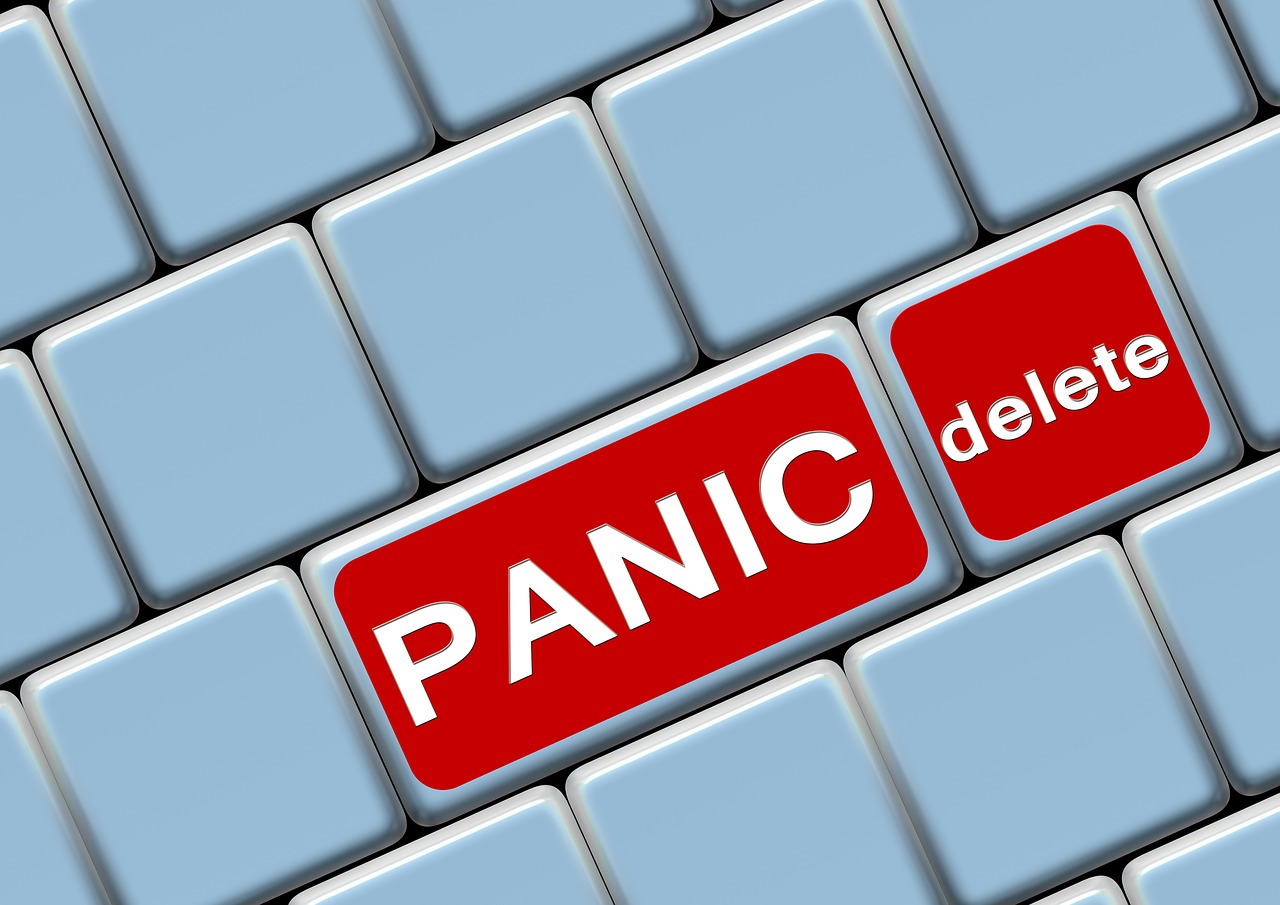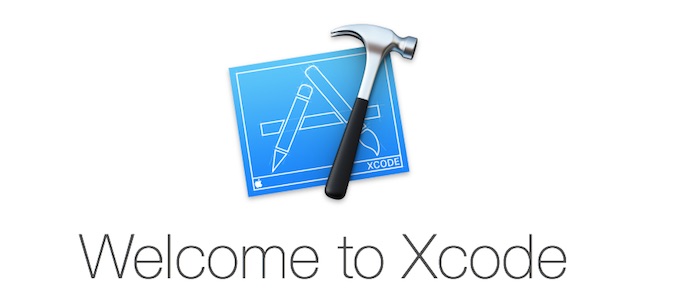Macからとあるアプリを削除したくアンインストールしようと思ったら、なにやら通知が出て削除出来なかった。
キャプチャーするのを忘れたのだけど、確かアプリが動いてるとか開いてるとかいう表示で、だから削除できないということらしかった。
アップルメニューの「強制終了」の項目にもその起動していると言われるアプリは表示されてなく、一体どうすればいいのかしばらく悩み続けることに。
でも、できるときは、あっさり出来ちゃうんですよね。
Macから「削除できない」と表示されるアプリを削除する方法
削除しようとしたアプリはKiteと言われるPythonのコーディング上の拡張アプリ。結構便利だとは思ったのですけど、ちょっと過剰に便利すぎ?みたいなところがあって削除することにしました。
Kiteのアンインストールの方法は公式サイトにあるです。
英語なので「うっ!」ときたのですが、じっくり読んでその通りに完璧にやったのです。関連するプラグインを削除して、フォルダも削除して、ゴミ箱にあとはアプリを入れるだけ。そう書いているのですが、先ほども書いたように、アプリが開いてるから削除できないとのこと。
どうすればいいのか?
アクティビティモニタをチェックしよう!
動いているアプリ探せばいい。そこでアクティビティモニタを起動します。Launchpadの中を探せばありますね。Finderから「アクティビティモニタ」で検索してもヒットします。
これを起動すると、忙しくしてるアプリの一覧が表示されます。
その中で目的のアプリを探しましょう!
するとあったんですよね。無かったらどうなるかと思ったんですけどありました。
その目的のアプリをクリックすると次のような表示が出ます。
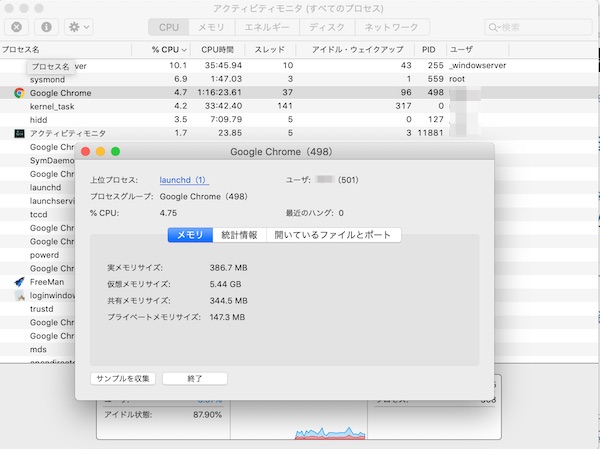
この画像はイメージです。実際に削除したアプリではありません。
下側に「終了」と表示されています。これをクリックして目的のアプリを終了させます。
要らないアプリを無事削除
アクティビティモニタからアプリを終了させたら、今度はそのアプリをゴミ箱にドラックアンドドロップで入れて削除します。
今度は、なにも表示されずに問題なくアンインストールすることができました。
1ヶ月くらい「なんでだ?」と悩んでいたのですが、アッサリ解決しました。
このパターンはじめてだったので焦りましたね。最近、Macの画面が突然落ちることがあったので、何かいたずらしてないかと思ってたりしてたので。まあ、これが原因でもないのでしょうけど。
簡単にやりたいことができないってのは困ります。
削除できないアプリはアクティビティモニタをチェックしてみる。これが今回の教訓でした。
ちなみに、AppCleanerというアプリを使うと、関連ファイルも一緒に表示されて不要なら合わせて削除することができるのでなかなか便利です。最初はこれが不具合なのかと思いましたが違いましたね。